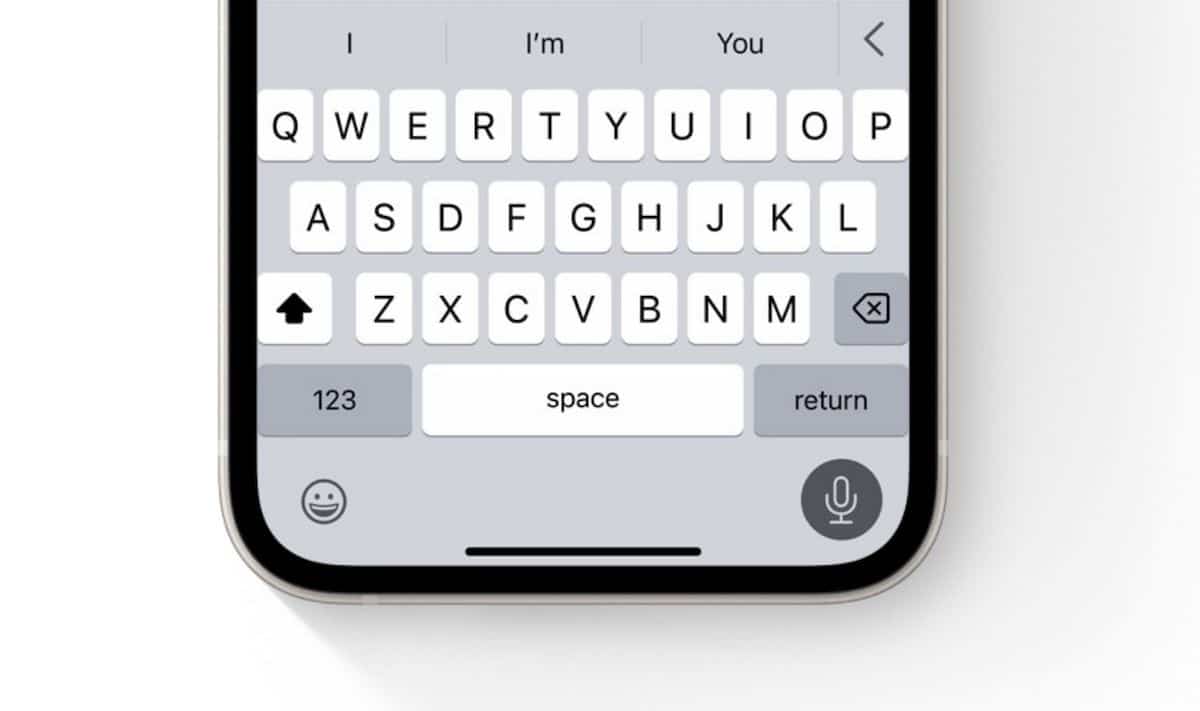
När vi köper en iPhone eller en iPad och vi konfigurerar det för första gången, vi kontrollerar att, Som standard ger tangentbordet på vår nya enhet ett klickljud. varje gång vi trycker på en tangent. Men hur tar man bort tangentbordsljudet på vår iPhone eller iPad?
Ljudet informerar oss om att vi framgångsrikt har tryckt på en tangent på tangentbordet, men den här funktionen, liksom vissa andra, kan vara frustrerande för vissa användare. Därför, även om det för vissa användare kan vara ett behagligt ljud, för andra användare kan vara ett obehagligt ljud. Lyckligtvis lät killarna från Cupertino oss modifiera detta avsnitt på ett ganska enkelt sätt, från konfigurationsdelen av vår enhet, antingen en iPhone eller en iPad.
Dessutom, Att stänga av tangentbordsljudet kan också hjälpa dig att fokusera när du skriver ett meddelande med din iPhone, eller ett e-postmeddelande med din iPad, eller till och med om du använder enheten som är ansluten till AirPods, det kan vara ganska irriterande att lyssna på en låt och även tangentbordet på din dator. Låt oss se hur du inaktiverar tangentbordsljudet!
Så här stänger du av tangentbordsljudet på din iPhone eller iPad
Om du vill stänga av tangentbordsljudet på din iPhone eller iPad för att undvika distraktioner kan du göra det väldigt enkelt genom att följa dessa steg, låt oss komma till det!
Så här stänger du av tangentbordsljudet på en iPhone eller iPad:
- Först går vi till avsnittet Inställningar på vår enhet Apple.
- Scrolla ner tills du hittar avsnittet Ljud och vibrationer
- I den här undermenyn måste vi leta efter avsnittet av "Tangentbordsfeedback" och vi klickar på pilen till höger för att öppna alternativen.
- Väl inne "Tangentbordsfeedback" vi kan aktivera "Ljud" så att det låter varje gång vi trycker på en knapp, och/eller aktiverar eller avaktiverar "Vibration" att vibrera eller inte, när vi trycker på en tangent på tangentbordet.
Efter att ha följt dessa nämnda steg kommer du inte längre att höra klicken medan du skriver på tangentbordet och om du vill kommer du inte heller att märka den haptiska vibrationen.
Stäng av andra ljud på iPhone och iPad

Förutom att ha möjlighet att stänga av tangentbordsljudet på iPhone och iPad finns det andra ljud som vi kan stänga av om vi tycker att de är störande. Till exempel, du kan inaktivera klicket du hör när du låser din iPhone eller iPaden.
Denna process är också mycket enkel, för att inaktivera andra systemljud på iPhone och iPad, följ bara dessa steg:
- Gå till appen inställningar från startskärmen på din enhet.
- Nu återgår vi till avsnittet Ljud och vibrationer och vi pekar på den för att komma åt undermenyn.
- Slutligen drar vi ner fingret i listan och letar efter var vi ska lägga "Ljud vid blockering", precis till höger visas en knapp som blir grön om den är aktiverad, eller förblir grå om den är avaktiverad.
- Och det skulle vara det, hur enkelt som helst, vi har tagit bort ett annat ljud från iPhone och iPad.
Hur man inaktiverar vibrationer på iPhone och iPad
Det är också värt att nämna att vi ytterligare kan anpassa sensationerna som vi uppfattar när vi skriver med vår iPhone eller iPad, eftersom det finns ett annat alternativ som du kanske vill avaktivera, vilket är enhetens haptiska svar när vi trycker på en tangent.
Enhetshaptisk feedback hänvisar till de klick du hör och känner när du utför vissa åtgärder med din enhet, när du länge trycker på en app, till exempel den typiska tryck-och-håll-gesten.
För att inaktivera den haptiska feedbacken från systemet på din iPhone eller iPad måste du följa dessa steg:
- Öppna först Inställningar på din enhet och gå tillbaka till alternativet för Ljud och vibrationer.
- Dra nu fingret nedåt i listan och leta efter alternativet "Systemvibration" som finns längst ner, kommer en knapp att dyka upp bredvid som är i grönt om den är aktiverad, eller så visas den i grått om den är avaktiverad.
Stäng av skrivljudet på din iPhone eller iPad

Att stänga av tangentbordsljudet på en iPhone och iPad är faktiskt en enkel process. Det kommer att vara ganska användbart när du inte vill att klicket ska störa dig eller ens människorna runt omkring dig.
Om du inte vill komma åt systemet och flytta mellan menyerna för att ändra inställningarna på din enhet och ställa in den efter dina önskemål, är det sant att du också kan göra det på ett mycket snabbare sätt.
I så fall måste du helt enkelt gå till utsidan av din enhet och flytta mute/ljud-omkopplaren som vi har på alla iPhones till denna dag.
Använd omkopplaren ring/tyst på en iPhone eller iPad
Om vi är i ett viktigt möte, på bio eller på bio, kanske det inte räcker att sänka volymen på vår iPhone, men du vill inte heller stänga av din iPhone.
Av denna anledning skapade lyckligtvis killarna från Cupertino ett av kännetecknen för iPhone för flera år sedan, dess integrerade switch som gör att vi snabbt kan aktivera eller avaktivera det tysta läget på enheten.
Du bör veta att om du har det tysta läget aktiverat, du kommer inte att höra några larm, larm, inkommande samtal ringer, eller någon form av vibration, till exempel.
Hur man använder ring/tyst-omkopplaren på en iPhone
Det enklaste och snabbaste sättet att sätta din iPhone i tyst läge är med ring/tyst omkopplare placerad till vänster om enheten.
Om du är ny på Apple eller ny på din iPhone, kanske du inte vet att den finns där eller om dess funktionalitet. Med den här knappen kan du snabbt växla mellan tyst och ljudläge.
När vi flyttar knappen från den ena sidan till den andra, för att aktivera eller avaktivera den, kommer en rödaktig orange färg att visas på omkopplaren som informerar oss om att det tysta läget är aktiverat, och färgen på vår iPhone kommer att visas i detta läge är inte aktiverad.